
随着Windows 11系统的普及,许多用户在日常使用中需要进入BIOS设置,或者通过开启安全模式来解决系统故障或进行系统维护。本文将详细介绍在Windows 11系统中如何进入BIOS设置,并且如何启动安全模式,保证用户在遇到问题时能够高效、准确地进行操作。文章内容重点针对中国地区用户,操作步骤简洁明了,适合不同层次的用户阅读和学习。
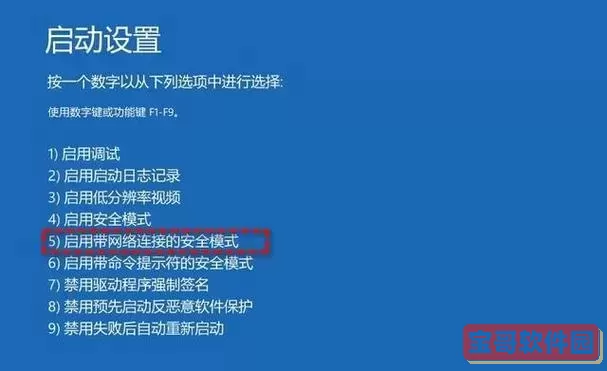
一、什么是BIOS界面?
BIOS(Basic Input Output System,基本输入输出系统)是电脑的硬件控制基础,BIOS界面是电脑启动时最初进入的一段程序环境。用户可以通过BIOS对硬件进行配置,如调整启动顺序、开启或关闭硬件功能、设置系统密码等。进入BIOS设置是处理硬件问题和高级系统设置时的重要步骤。
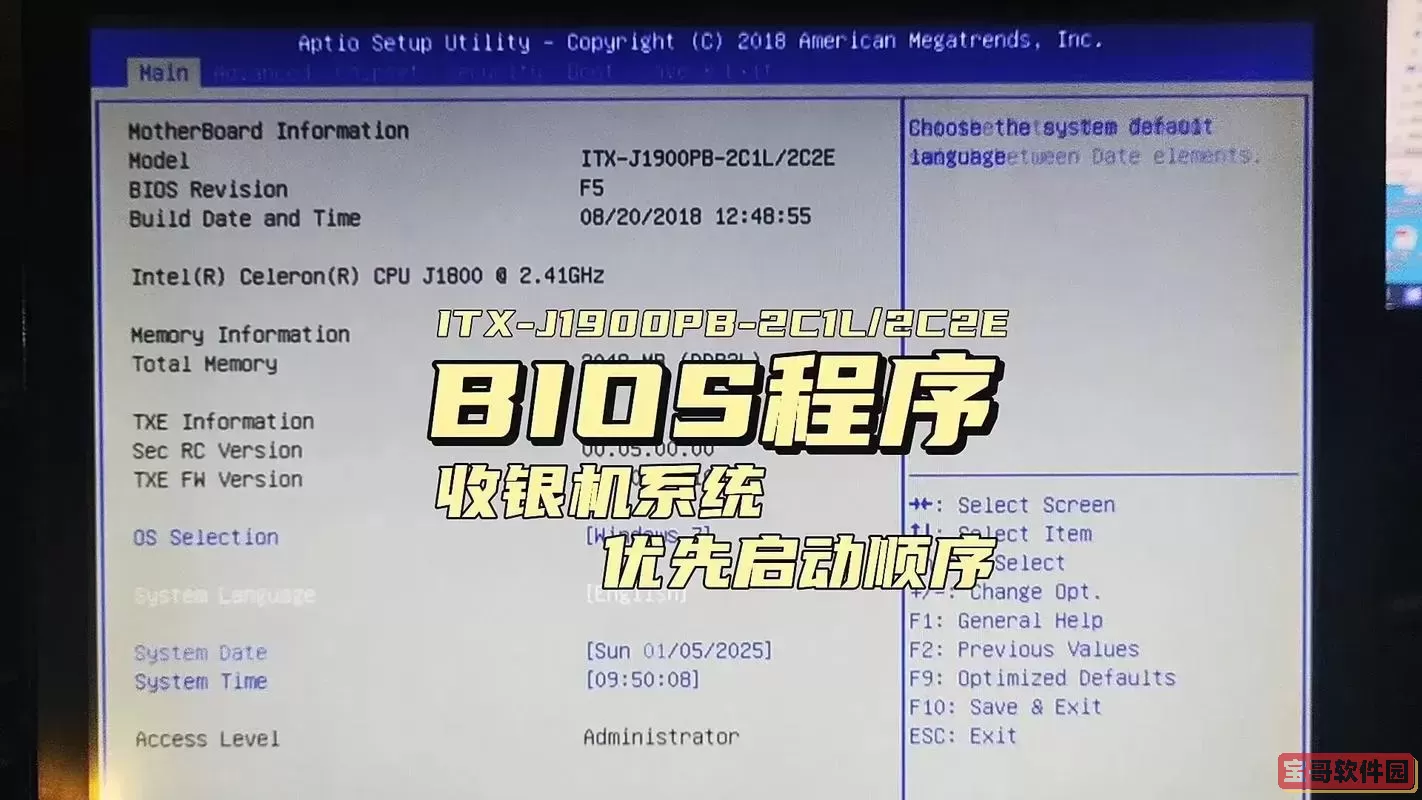
二、Windows 11系统如何进入BIOS设置?
与之前的Windows版本类似,Windows 11进入BIOS的方法主要有以下几种。不同电脑品牌的BIOS热键可能不同,常见的包括:Del、F2、F10、F12、Esc等。建议预先查阅自己电脑品牌对应的BIOS热键。
步骤一:通过系统重启直接进入BIOS
1. 关闭电脑电源。
2. 开机时,按住对应的BIOS热键(例如HP笔记本常是F10,华硕常是Del键,联想通常是F2键)。建议反复点击或长按该键,直到出现BIOS界面。
3. 如果成功进入BIOS,即可进行相关设置。
注意:如果按键操作无效,可能是电脑开启了快速启动模式,导致按键时机难以把握。这时建议使用第二种方法进入。
步骤二:通过Windows 11高级启动菜单进入BIOS
1. 点击“开始”菜单,选择“设置”。
2. 在“设置”中点击“系统” > “恢复”。
3. 在“恢复”页面找到“高级启动”,点击“立即重启”。
4. 电脑重启后,会进入一个蓝色选择界面,点击“疑难解答”。
5. 在“疑难解答”的菜单中,选择“高级选项”。
6. 选择“UEFI固件设置”,然后点击“重启”,系统就会自动进入BIOS设置界面。
这种方法步奏较多,但能够确保无论电脑当前状态如何,都能进入BIOS。
三、Windows 11如何开启安全模式?
安全模式是Windows系统一种仅加载最基础驱动和服务的特殊模式,适用于排查和解决系统问题。Windows 11开启安全模式有多种方式,下面介绍两种常用且简便的方法。
方法一:通过“设置”开启安全模式
1. 点击开始菜单,进入“设置”。
2. 选择“系统” > “恢复”。
3. 在“恢复”中找到“高级启动”,点击“立即重启”。
4. 进入蓝色菜单后,依次点击“疑难解答” > “高级选项” > “启动设置” > “重启”。
5. 重启后会出现启动设置选项,按数字键4或F4选择“启用安全模式”,按数字键5或F5选择“启用带网络的安全模式”,按数字键6或F6选择“启用带命令提示符的安全模式”。
方法二:使用系统配置工具(msconfig)
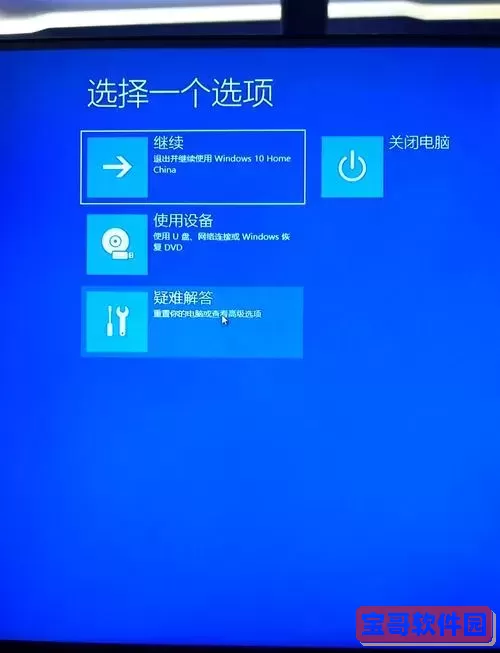
1. 按“Win + R”快捷键,打开“运行”对话框。
2. 输入“msconfig”,按下回车键。
3. 在弹出的“系统配置”窗口选择“引导”标签页。
4. 勾选“安全引导”,下面有多个选项,通常选择“最小”以进入普通安全模式。
5. 点击“确定”,然后按照提示重启电脑,系统将进入安全模式。
如果想恢复正常开机,再次运行msconfig取消勾选“安全引导”即可。
四、注意事项
1. 进入BIOS时请仔细操作,错误设置可能导致系统无法正常启动。
2. 由于Windows 11支持快速启动,部分电脑可能会跳过传统的按键启动步骤,建议通过系统高级启动菜单进入BIOS。
3. 安全模式适合排查软件冲突、驱动问题和病毒感染等问题,操作完成后务必恢复正常启动。
4. 各品牌电脑BIOS界面和按键具有差异,具体可参考电脑官方说明书或官方网站。
总结:
通过以上步骤,中国地区Windows 11用户可以轻松进入BIOS设置界面,进行系统硬件和启动管理。同时,了解两种常用的安全模式启动方法,更能帮助用户在系统出现问题时,快速锁定并修复故障。掌握这些技能,将使日常电脑维护更加得心应手。